以前我介紹下載安裝Windows係統的時候,用的都是MSDN我告訴你這個網站。說實話我個人很喜歡這個網站,而且用了很久它的鏡像,可以說完全沒有問題。不過總是有人不信任這個網站,其實這是一件很正常的事情,從安全角度來說,不要信任任何第三方網站。另外下載完鏡像進行校驗,這也是一個好習慣。
話說回來,如果不用MSDN我告訴你這種第三方網站,能不能下載到微軟的Windows鏡像呢?答案自然是肯定的。微軟官方也提供了相關工具,讓我們可以下載到最新的Windows 10安裝鏡像。下麵就來介紹一下吧。
下載ISO製作工具首先要做的,自然是下載微軟提供的官方ISO製作工具,首先訪問下麵的網址。
https://www.microsoft.com/en-us/software-download/windows10
然後點擊Download tool now按鈕下載官方工具。
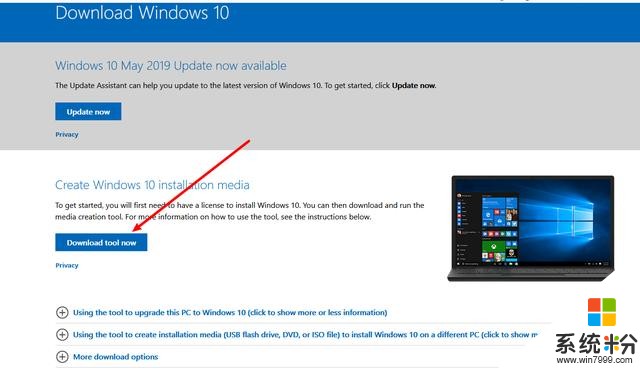 製作ISO鏡像
製作ISO鏡像下載完成之後打開工具,首先彈出的是許可條款,選擇同意並下一步。
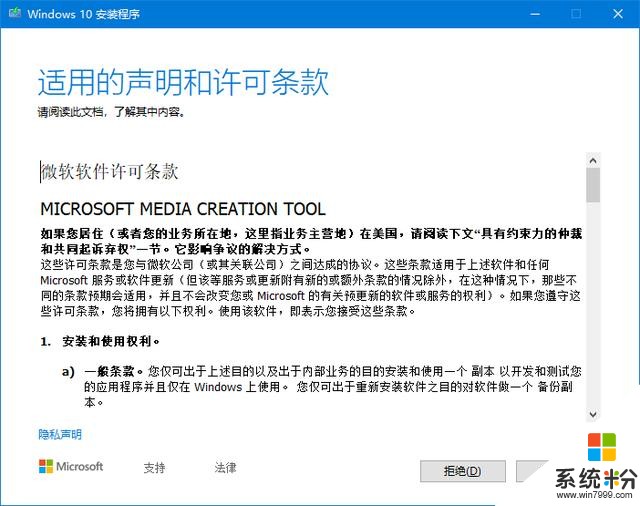
然後選擇為另一台電腦創建安裝介質,然後下一步。
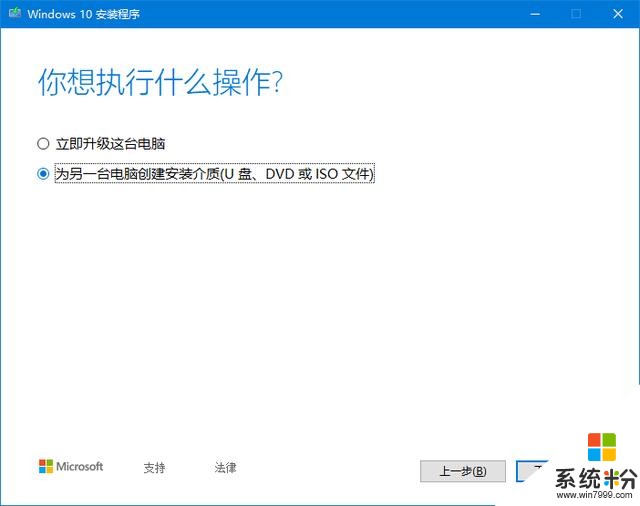
然後按照下圖的設置進行選擇,假如是為預裝了家庭中文版係統的電腦安裝,那麼版本哪裏就選擇Windows 10家庭中文版,否則就Windows 10.
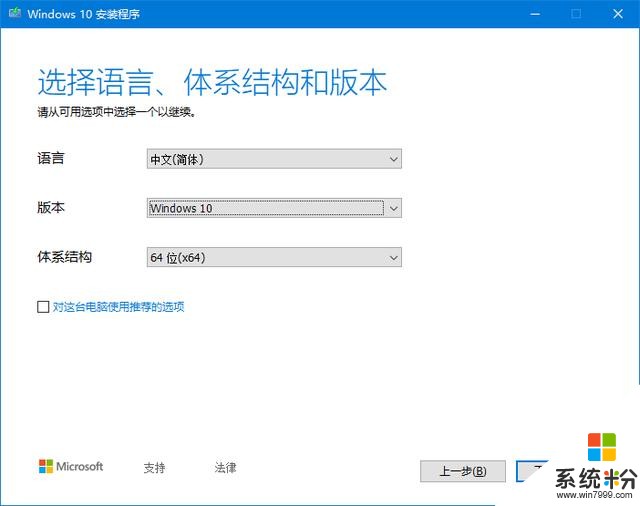
之後需要選擇安裝介質,我們選擇ISO文件。
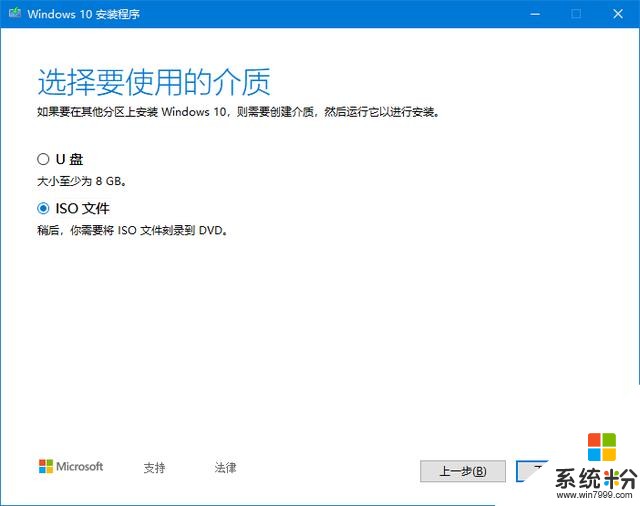
下一步需要選擇將要生成的ISO文件位置。然後點擊下一步就可以開始下載了。下載完成之後會拚裝ISO,最後我們就得到了一個微軟官方的ISO鏡像。
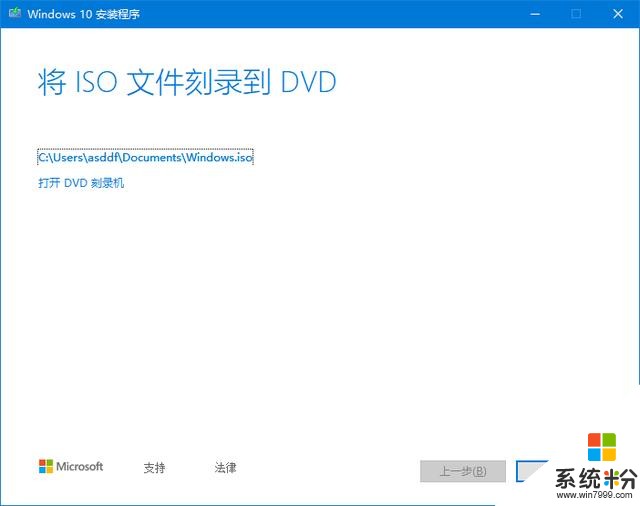
這種方式製作的係統鏡像和從MSDN我告訴你上下載的差不多。如果不希望使用第三方工具的話,可以試一試微軟官方的工具,我用了一下感覺還不錯。下載速度也蠻快的,我家的100M寬帶跑滿了速度。
測試係統為了測試係統鏡像的正確性,我還專門在虛擬機裏嚐試了一下。不得不說,購買了大容量固態硬盤之後,創建和啟動虛擬機的速度確實快了太多。僅僅花了10多分鍾的時間,虛擬機就成功安裝完畢並進入了桌麵。
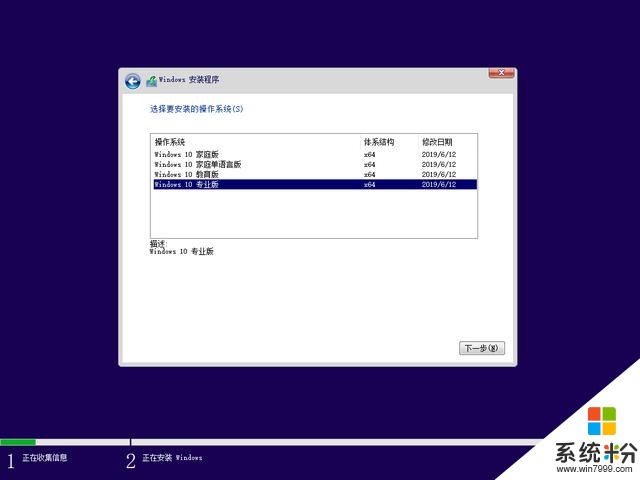
最後測試結果,安裝的是零售版的Windows,同樣也是集成了目前最新的補丁,版本號為18362.175。而MSDN我告訴你上麵的係統,都是幾個月更新一次的。如果大家想要安裝最新版本的Windows 10,可以試試微軟官方的工具,它會從網絡上下載最新的係統。
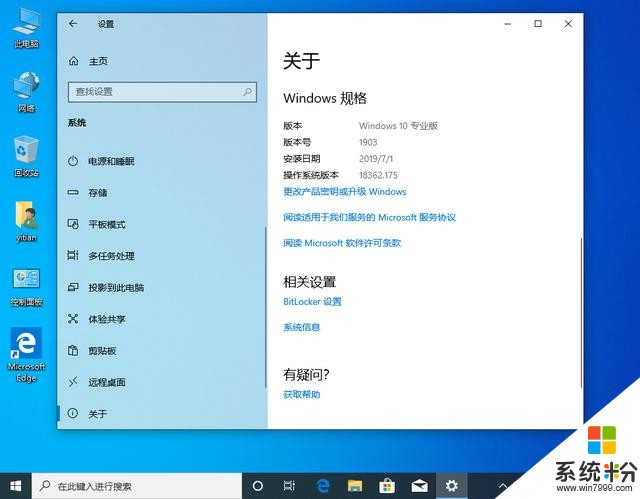
相關資訊
最新熱門應用

zb交易所手機app
其它軟件225.08MB
下載
ght交易平台
其它軟件168.21M
下載
芝麻交易所ios蘋果版
其它軟件223.89MB
下載
zt交易所包
其它軟件273.2 MB
下載
ubcoin交易所官網
其它軟件18.21MB
下載
mxc官方交易平台app
其它軟件84.30MB
下載
鏈易交易平台app
其它軟件72.70MB
下載
mxc交易所app
其它軟件98.2MB
下載
必安交易所官網手機版安卓
其它軟件179MB
下載
通證交易所app安卓
其它軟件44.12MB
下載